Групповые операции и вычисления
Как правило, при работе с базой данных не обойтись без некоторых итоговых вычислений, позволяющих получить, например, общую сумму заказов, количество проданных товаров, поквартальное распределение выручки и многое другое. Включить выполнение некоторых вычислений можно с помощью еще одной строки бланка запроса, Групповая операция, которая изначально не видна в окне конструктора. Чтобы она отобразилась выберите опцию Вид/Групповые операции. Теперь в бланке запроса можно выбрать для любого поля нужный вариант вычислений, определить среднюю величину числовых данных или сгруппировать данные по этому полю.
Список поля Групповая операция:
- Группировка.Этот элемент указывает на поле, по которому результат выполнения запроса будет организован в группу для дальнейших итоговых вычислений.
- Sum. Суммируются значения поля запроса.
- Avg.Находится среднее значение поля запроса.
- Min.Находится минимальное значение поля запроса.
- Max.Находится максимальное значение поля запроса.
- Сount. Вычисляется количество непустых ячеек в поле запроса.
- StDev.Вычисляется среднеквадратичное отклонение для данного поля запроса.
- Var. Вычисляется дисперсия значений данного поля.
- First. Отображается значение поля из первой записи результирующего набора.
- Last. Отображается значение поля из последней записи результирующего набора.
- Выражение.Этот элемент сообщает программе Access, что следует создать поле, значение которого будет вычисляться.
- Условие. Этот элемент указывает программе Access, что данное поле не участвует в группировке. Условие, вводимое в это поле, определяет, какие записи будут участвовать в вычислениях.
Приступим к созданию запросов с групповыми вычислениями.
Запрос итог по ценам товаров:Определить количество разновидностей товаров в вашей фирме, вывести максимальную, минимальную, среднюю цены товаров, вычислить дисперсию, среднее квадратичное отклонение цен товаров.
Откройте конструктор запросов, добавьте в него таблицу Товары. Поместите поля КодТовара и 5 раз ЦенаТовара в строку Поле. Оформите бланк запроса так, как показано на рис. 12:

(Рис. 12)
Выполните запрос и сохраните его под именем ИтогиПоЦенеТоваров.
Запрос по количеству сотрудников на должностях:Определить, сколько сотрудников находится на каждой должности.
Откройте конструктор запросов, добавьте в него таблицу Сотрудники. Поместите поля КодСотрудника и Должность в строку Поле. Оформите бланк запроса так, как показано на рис. 13:
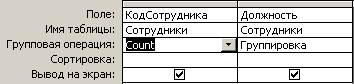
(Рис. 13)
Запустите запрос и сохраните по именем ЗапросПоДолжности.
Запрос по количеству сотрудников на должности менеджера и администратора (группировка с условием):Определить, сколько сотрудников находится на должности менеджера и администратора соответственно.
Откройте конструктор запросов, добавьте в него таблицу Сотрудники. Поместите поля КодСотрудника и Должность в строку Поле. Оформите бланк запроса так, как показано на рис. 14.

(Рис. 14)
Выполните запрос и сохраните его под именем ЗапросПоДвумДолжностям.
Если возникает необходимость отобрать по некоторому критерию записи еще до групповых операций, то для поля Групповая операция нужно в отдельном столбце выбрать элемент Условие и в строке Условие отбора следует задать это условие.
Например, нас интересуют сотрудники, домашний телефон которых начинается с числа 78, а среди них нужно найти число сотрудников на каждой должности. Для создания такого запроса откройте конструктор запросов, добавьте в него таблицу Сотрудники. Поместите поля КодСотрудника, Должность, ДомашнийТелефон в строку Поле. Оформите бланк запроса так, как показано на рис. 15.
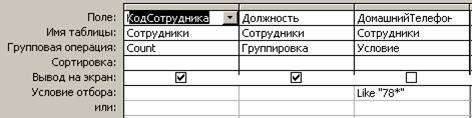
(Рис. 15)
Выполните запрос и сохраните под именем Тел78.
В запрос можно включить не только поля из таблиц, но и создать, так называемые, вычисляемые поля – результат вычисления некоторого выражения. Такие вычисления выполняются для числовых и строковых значений, для дат, могут использоваться данные из нескольких полей и таблиц.
Запрос на сумму цен товаров в заказах:Создать результирующую таблицу, отображающую список заказов, в котором указано какие товары на какую сумму были заказаны и дата размещения заказа.
Откройте конструктор запросов, добавьте в него таблицы Заказы, Сведения о заказе, Товары. Поместите поля Код заказа и ДатаРазмещения из таблицы Заказы, Код товара и Количество из таблицы Сведения о заказе, Цена из таблицы Товары в строку Поле. В шестом столбце строки Поле запишите выражение: «сумма: [Сведения о заказе]![Количество]*[Сведения о заказе]![Цена]». Выполните запрос, сохраните под именем Запрос_на_товары_в_заказах.
Все ранее сказанное о групповых операциях и использовании условий отбора применимо и к вычисляемым полям.
Запрос на сумму заказанного клиентами в конкретный период времени:Вывести таблицу, в которой указывалась бы фамилия и имя клиента, количество заказов, сумма заказанного (без налогов и скидок), но при условии, что заказы сделаны в период с 1 января 2008 года по 1 января 2009 года.
В режиме конструктора запросов добавьте таблицы Клиенты, Заказы, Сведения о заказе. Оформите бланк запроса, как показано на рис. 16.
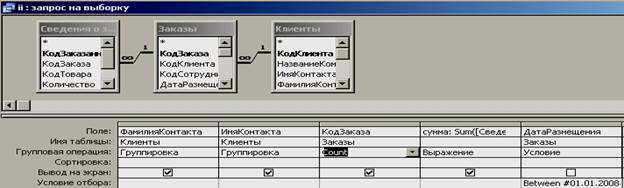
(Рис. 16)
Указание: «сумма: Sum([Сведения о заказе]![Количество]*[Сведения о заказе]![Цена])».
Третий столбец называется сумма, тип групповой операции – выражение, т.е. это вычисляемое поле. Оно суммирует произведения цен товаров на их заказанное количество по всем заказам, относящимся к конкретному клиенту, по фамилии которого и происходит группировка.В первом столбце будет показано количество заказов, сделанных конкретным клиентом. Условие отбора по дате записано в четвертом столбце: >=#01.01.2008# And <=#01.01.2009#. Настройте маску для вычисляемого поля. Для этого щелкните правой кнопкой мыши по вычисляемому полю суммазаказанного и выберите из списка Свойства. На вкладке общие выберите формат поля - денежный, число знаков после запятой – Авто, маска ввода - #\ ##0\,00"руб.". О масках ввода речь шла в предыдущей лабораторной работе Расписание. На данный момент вы четко должны представлять, что оно обозначает.Выполните запрос и сохраните его под именем ЗапросПоСуммеЗаказанного.
